Pierwsze wrażenie - router WiFi Xiaomi Mi 3G
Zakres dostawy
Podobnie jak jego poprzednik, zakres dostawy obejmuje jedynie router, zasilacz z wtyczką NEMA-1 (12V - 1.5A) i chińską instrukcję obsługi. Jeśli chcesz korzystać z dołączonego zasilacza w tym kraju, potrzebujesz również adaptera EU.
Projekt i wykonanie
Xiaomi ma przypadek 3. Routery Xiaomi poddany recyklingowi, dlatego router Xiaomi 3G nie różni się nieco od poprzedniego modelu. Proste białe etui ma 19.5 cm długości, 13.10 cm szerokości i 2.40 cm wysokości. Całkowita waga routera to 261g. Montaż na ścianie nie jest przeznaczony. Router przeznaczony jest raczej do konfiguracji, dlatego też jest wyposażony w cztery odchylane anteny dookólne. Wszystkie połączenia znajdują się z tyłu. Tam również znajduje się przycisk resetowania i złącze zasilania. Z przodu znajduje się wielokolorowa dioda LED stanu. Na jakość przetwarzania nie można narzekać.
sprzęt komputerowy
Chociaż router Xiaomi 3G nie został zaktualizowany wizualnie, wiele się zmieniło pod względem sprzętowym. Xiaomi używa MediaTek MT7621A System-on-Chip, którego dwurdzeniowy procesor MIPS1004Kc taktuje do 880 MHz. W rezultacie nie tylko wzrosła liczba rdzeni w porównaniu do swojego poprzednika, który nadal opierał się na układzie MT7620N, procesor również taktuje się szybciej, umożliwia szybsze połączenia pamięci masowej, jest kompatybilny z USB 3.0 i może obsłużyć do pięciu gigabit Obsługa połączeń Ethernet.
W rezultacie router Xiaomi Mi WiFi 3G również radzi sobie dobrze pod względem możliwości przechowywania. Router oferuje 128 MB pamięci SLC Nand Flash i 256 MB pamięci RAM DDR3-1200 (model 3 tylko z 128 MB pamięci DDR2). Opcje połączeń obejmują jeden port WAN i dwa porty LAN z szybkim połączeniem gigabitowym, a także gniazdo USB 3.0. 4 anteny dookólne są używane zarówno przez WiFi 2.4G, jak i 5G. Obsługiwane są protokoły WiFi IEEE 802.11a / b / g / n / ac, IEEE 802.3 / 3u / 3ab. Xiaomi określa maksymalną szybkość przesyłania danych routera WiFi Xiaomi Mi 3G z 300 Mb / sw WiFi 2.4G i 867 Mb / sw WiFi 5G. MIMO dla wielu użytkowników (MU-MIMO) nie jest obsługiwane.
uruchomienie
Interfejs użytkownika routera jest oparty na OpenWRT i jest domyślnie dostępny tylko w języku chińskim. To sprawia, że uruchomienie wydaje się na początku skomplikowane, ale konfiguracja jest ogólnie nieskomplikowana i można ją bezproblemowo przeprowadzić za pomocą Google Translator. Po skonfigurowaniu routera interfejs użytkownika można łatwo przetłumaczyć za pomocą przeglądarki. Alternatywnie możliwe jest również flashowanie oprogramowania układowego przeznaczonego dla Hongkongu i Tajwanu, które jest również dostępne w języku angielskim.
Jeśli znasz temat flashowania oprogramowania układowego i nie masz problemu z alternatywnym oprogramowaniem, możesz nawet flashować oprogramowanie LEDE, Prometheus lub PandoraBox. Są to projekty open source, które również opierają się na OpenWRT i pozostawiają znacznie większy zakres funkcji i opcji. Instrukcje dotyczące poszczególnych projektów można znaleźć w Internecie. Oryginalne oprogramowanie sprzętowe pozostawiono na routerze na potrzeby raportu z testu.
Interfejs internetowy i funkcje
Jak wspomniano wcześniej, Xiaomi używa niestandardowego OpenWRT. Nie ma prawie żadnych różnic między poszczególnymi modelami routerów Xiaomi. Chociaż wszystkie routery Xiaomi otrzymują różne aktualizacje oprogramowania, interfejs sieciowy jest w większości identyczny wizualnie i funkcjonalnie.
Jeśli surfujesz po interfejsie internetowym routera Xiaomi WiFi Router 3G, wita Cię szczegółowy przegląd, który zawiera ogólne informacje o stanie routera, a także informacje o podłączonych urządzeniach, przepustowości danych i obciążeniu systemu. Punkt menu dotyczący zarządzania pamięcią wyjaśnia, jak podłączyć zewnętrzny nośnik do routera. Dostęp z komputera możliwy jest na przykład przez Mi WiFi Client, który jest dostępny zarówno dla Windows, jak i OSX. Na urządzenia mobilne dostępna jest tak zwana aplikacja Mi WiFi (Android i iOS), za pomocą której można również skonfigurować serwer Samby.
- Interfejs sieciowy - przegląd
- Interfejs WWW - nośnik zewnętrzny
Sieciami WLAN można zarządzać w ramach ogólnych ustawień routera. Oprócz typowej konfiguracji SSID, hasła i szyfrowania istnieje również możliwość dostosowania mocy transmisji oraz dowolnego wyboru kanału WiFi. Sieci 2.4G i 5G są konfigurowane osobno. Interesująca jest możliwość stworzenia całkowicie niezależnej sieci WLAN dla gości, która działa niezależnie od „głównej sieci WLAN”. Istnieją inne opcje ustawień dla DHCP, DNS oraz białej lub czarnej listy.
W pozycji podrzędnej ustawień rozszerzonych można skonfigurować QoS, dodać DDNS, utworzyć reguły przekierowania portów, ustawić PPTP lub L2TP VPN oraz ustawienia UPnP.
Aplikacja Xiaomi Mi WiFi
Aplikacja Xiaomi Mi WiFi jest dostępna na urządzenia mobilne z systemem Android i iOS. W przeciwieństwie do standardowego chińskiego interfejsu sieciowego routera, aplikacja jest również dostępna w języku angielskim. Funkcjonalnie aplikacja oferuje te same funkcje, które są również dostępne za pośrednictwem interfejsu internetowego. Ponadto za pośrednictwem aplikacji można zainstalować różne wtyczki, takie jak bloker reklam, zapora ogniowa czy serwer Samba. Jednak wiele wtyczek jest przeznaczonych głównie na rynek chiński.
- Aplikacja Xiaomi WiFi - przegląd
- Aplikacja Xiaomi WiFi - wtyczki
Xiaomi Mi WiFi PC Client
Klient PC jest oficjalnie dostępny tylko w języku chińskim. W odróżnieniu od aplikacji i interfejsu internetowego klient PC obsługuje głównie uproszczoną transmisję danych. Na przykład można rozpocząć pobieranie, które jest wykonywane bezpośrednio przez router i zapisane na podłączonym nośniku. Jako alternatywę dla pobierania HTTP lub FTP, można również użyć klienta Mi WiFi do pobierania torrentów.
Praktyczny test routera Xiaomi WiFi 3G
Router 3G Xiaomi został przetestowany w sieci LAN za pomocą karty sieciowej Realtek 8111D oraz w sieci WLAN z modułem Intel X-RXX Wireless-AC. Podłączonym nośnikiem pamięci był dysk twardy Toshiba STOR.E Basics USB 8260.
Siła sygnału WLAN
Sieć WLAN zbudowana przez router przekonuje zarówno w sieci 2.4 GHz, jak i 5 GHz ze stałym sygnałem o dużym zasięgu. Pod względem przepustowości router nie może się równać z dużo droższym Xiaomi R3P pamiętaj jednak, że Xusomi 3G pokazuje ponadprzeciętną wydajność ze względu na cenę. Przejście między 2.4 GHz i 5 GHz przebiega płynnie.
Funkcja NAS i przepustowość danych
W przeciwieństwie do swojego poprzednika, Xiaomi Router 3G jest wyposażony w USB 2.0 zamiast USB 3.0. Podłączonym nośnikiem danych zarządza się za pośrednictwem aplikacji Mi WiFi. Zarządzanie plikami za pośrednictwem aplikacji jest przejrzyste, a pobieranie i przesyłanie działa bez żadnych problemów. Jeśli aktywujesz wtyczkę serwera Samba za pośrednictwem aplikacji, możesz również wygodnie utworzyć dysk sieciowy za pośrednictwem komputera i uzyskać dostęp do nośnika pamięci.
Jeśli chcesz korzystać z funkcji USB 3.0, musisz ją osobno aktywować za pomocą interfejsu internetowego lub aplikacji. Jednocześnie zwraca się uwagę, że transfery danych USB 3.0 mogą kolidować z WiFi 2.4G. W teście nie było jednak zauważalnych różnic ani upośledzeń. Raczej przepustowość danych przy aktywnej lub dezaktywowanej funkcji USB 3.0 była prawie identyczna, przynajmniej w sieci WLAN. Jedynie w sieci LAN była zauważalna różnica w szybkości transmisji danych.
Transmisja w sieci LAN
- Transmisja LAN - USB 3.0 Wyłączony
- Transmisja LAN - USB 3.0 Włączony
Transmisja w sieci WLAN
- Przenieś 2.4G - USB 3.0 Wyłączony
- Przenieś 2.4G - USB 3.0 Enabled
- Przenieś 5G - USB 3.0 Wyłączony
- Przenieś 5G - USB 3.0 Enabled
wkład
Zużycie energii przez router Xiaomi WiFi 3G wynosi 8.2 wata w stanie bezczynności. Przy normalnym użytkowaniu osiągane są wartości 10.8 wata. Jeśli dysk twardy jest również podłączony i dostępny, zużycie wzrasta do 13 watów. Nie ma znaczenia, czy funkcja USB 3.0 jest włączona czy wyłączona.

Xiaomi Mi WiFi Router 3G
Projekt i wykonanie
Dwuzakresowy AC
Gigabitowe sieci WAN i LAN
stabilność sygnału
Zakres sygnału
Możliwość OpenWRT
Kompatybilność z USB 3.0
Niski pobór mocy
Brak opcji montażu na ścianie
Chiński interfejs użytkownika
Chociaż Xusomi 3G nie różni się zewnętrznie od modelu z poprzedniego roku, oferuje znacznie mocniejszy sprzęt. W teście przekonał router przede wszystkim stosunkowo dobrą przepustowością danych, a także wysoką sygnałem WLAN. Połączenie 100 Mbit, które zostało skrytykowane w poprzednim roku, zastąpiło Xiaomi trzema gigabitowymi portami WAN i LAN. Jednocześnie jedyna możliwość podłączenia nośników przeszedł upgrade do 3.0 USB, w tym co najmniej wpływ na sieć LAN w większej szybkości transmisji w odniesieniu do funkcji NAS. Jedyną krytyką jest chiński interfejs użytkownika, którego język można zmienić tylko za pomocą aktualizacji lub modyfikacji oprogramowania układowego.






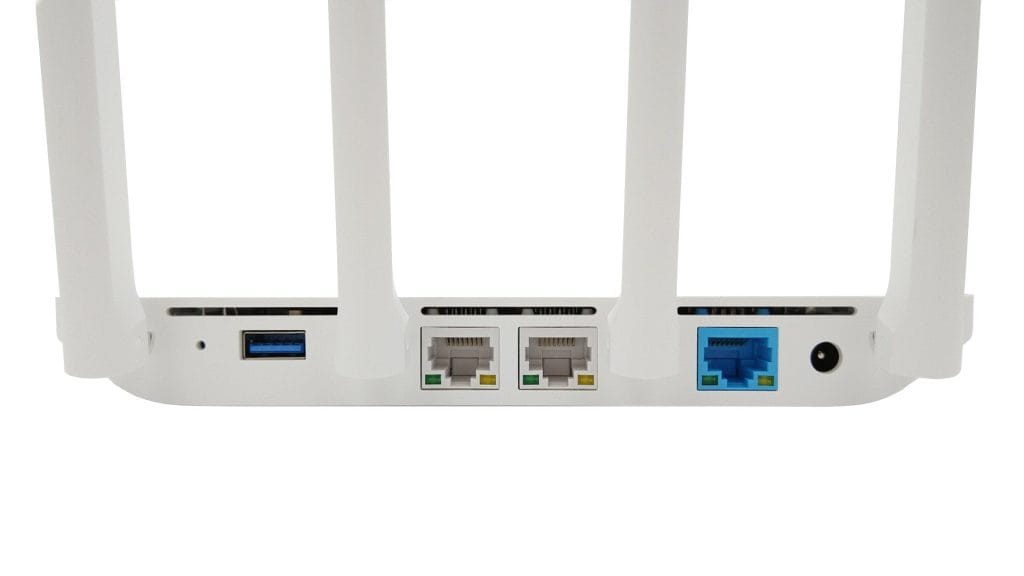
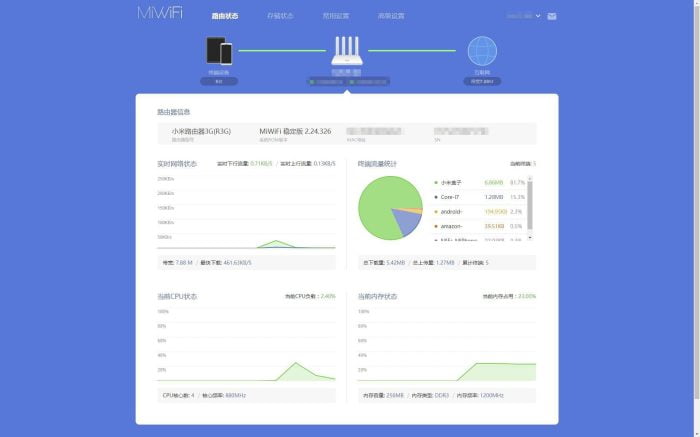
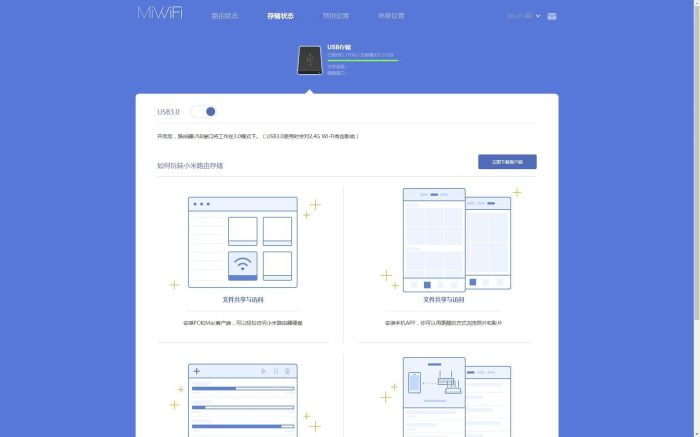
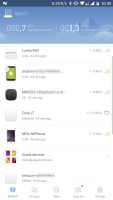


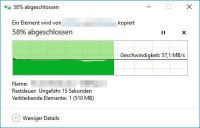
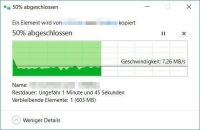

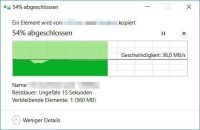
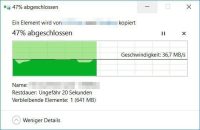




Raul
8. Październik 2017 01 do: 06
czy możesz skonfigurować router jako repeater?
Tymianek Admin
8. Październik 2017 13 do: 47
Cześć Raul, tak, jest tryb wzmacniacza.
Choker
7. Januar 2018 um 20: 25
Witam Timo,
Niedawno zacząłem używać Xiaomi G3 jako „Wired Repeater” i jestem jak dotąd zadowolony.
Kupiłem go ze względu na port USB 3.0, do którego chcę podłączyć dysk twardy do tworzenia kopii zapasowych.
Z tego, co do tej pory się dowiedziałem, osadzenie tego dysku jako dysku sieciowego w systemie Windows 10 powinno być łatwe. Tak jest napisane w twoim raporcie z testu.
Moje podejście: Po kliknięciu prawym przyciskiem myszy „Sieć” w Eksploratorze, klikam „Mapuj dysk sieciowy”, w oknie, które się wtedy otworzy, wpisuję adres przypisany przez mój Fritzbox, plus „\ XiaoMi-usb0”. Wpis wygląda wtedy tak: "\\ 192.168.178.XX \ XiaoMi-usb0". Jeśli następnie kliknę „Przeglądaj”, obok „folderów chińskich” zostanie wyświetlony folder o nazwie „XiaoMi-usb0”, ale kiedy próbuję to wybrać, zawsze otwiera się okno, które pozwala mi wprowadzić „poświadczenia sieciowe” Monity. I w tym momencie utknąłem!
Cokolwiek próbuję tam wpisać jako nazwę użytkownika i hasło, zawsze pojawia się komunikat „Odmowa dostępu”.
Być może powinienem wspomnieć, że aktywowałem „Sambę” w aplikacji Mi WiFi. Wszystkie wypróbowane dyski twarde i pendrive'y są również poprawnie wyświetlane w aplikacji.
Ale jestem pewien, że niedługo po rozpakowaniu i podczas pierwszego uruchomienia testowego udało mi się uzyskać dostęp do pendrive'a za pomocą Eksploratora Windows. Ale teraz nigdy nie idę dalej niż wspomniany punkt.
Mam nadzieję, że udało mi się sformułować mój problem w sposób w miarę zrozumiały, niestety nie jestem doświadczonym forumowiczem. Jeśli zapomniałem ważnych informacji, oczywiście chętnie je prześlę!
Pozostaję w nadziei na roboczą propozycję rozwiązania
pozdrawiam
Choker
Tymianek Admin
7. Januar 2018 um 20: 35
Cześć Choker, musisz wybrać odpowiednie (podłączone) urządzenie w aplikacji, które ma uzyskać dostęp do dysku sieciowego. Tam wybierasz „Samba read”. Powinieneś wtedy mieć dostęp do odczytu i zapisu na dysku sieciowym z urządzeniem.
Choker
7. Januar 2018 um 20: 59
Witam Timo,
Dziękuję za super szybką odpowiedź!
Nawet jeśli to, co piszesz, brzmi rozsądnie – sam, nie mogę znaleźć wymienionych opcji.
Pisząc o „aplikacji”, zakładam, że masz na myśli aplikację na smartfona (w moim przypadku na Androida). Dysk twardy jest tam wyświetlany pod „Storage”, ale nie mogę go wybrać osobno, nie mówiąc już o aktywowaniu gdzieś „Samba read”. W mojej aplikacji Sambę znajduję tylko jako wtyczkę, a po jej dotknięciu otwiera się okno z włącznikiem / wyłącznikiem, który w moim przypadku jest niebieski, czyli włączony.
Generalnie mam problem, że każdy w WWW wydaje się mieć inny interfejs sieciowy. Gdy loguję się do routera przez IP, w przeciwieństwie do wszystkich zrzutów ekranu widzianych do tej pory w sieci, powyżej mam tylko dwie opcje, "Status przekaźnika" i "Ustawienia przekaźnika" - inne mają opcję "Pamięć" (czyli po przetłumaczeniu przez Google!).
Podobnie czuję się z aplikacją na Androida – na niektórych zrzutach ekranu widziałem, że symbol wtyczki Samba jest oznaczony małą czerwoną kropką. Brakuje mi tego.
Ale nie chcę też nadwerężać chęci pomocy i cierpliwości...
Tymianek Admin
7. Januar 2018 um 21: 07
Nie martw się, do tego służy sekcja komentarzy :). W powyższym raporcie z testu zamieściłem dwa zrzuty ekranu aplikacji „Mi WiFi”. Na pierwszym zrzucie ekranu możesz zobaczyć przegląd urządzenia. Znajdują się tam wszystkie urządzenia (smartfony, komputery, tablety...), które są podłączone do routera. W tym przeglądzie urządzeń wybierasz swój komputer, za pomocą którego chcesz uzyskać dostęp do dysku sieciowego (wystarczy go kliknąć). Następnie otwiera się inny przegląd, specjalnie dla tego urządzenia sieciowego. Tam możesz kontrolować ruch sieciowy urządzenia, a także wybrać opcję „Samba read”.
Choker
7. Januar 2018 um 21: 16
ŁAŁ!!!
To, co nazywam wspanialym wsparciem!
Nie osiągnęłbym tego w ciągu 3!
Dziękuję bardzo! To faktycznie działało w ten sposób!
Drogi Timo, dziękuję! ????
Pozdrawiam i życzę miłego "wieczoru"! 😉
Choker
Choker
30. Januar 2018 um 16: 19
Witam Timo,
po tym, jak bardzo mi pomogłeś trzy tygodnie temu, muszę ponownie zwrócić się do Ciebie o pomoc:
W ostatnim kroku zainstalowałem router 3G jako „przewodowy repeater” w celu przechowywania kopii zapasowych na podłączonym do niego USB-FP. Po twojej pomocy to zadziałało. Był to jednak dopiero pierwszy krok w tym, co miałem nadzieję rozpocząć. Po trzech tygodniach otrzymałem drugi router Xiaomi. W ten sposób chciałem zaadresować kopię zapasową USB-FP bezprzewodowo w sąsiednim budynku (po tym, jak Amazon ponownie zmiażdżył swoją nieograniczoną chmurę po roku, szukam "rozwiązania domowego", które obejmuje również utratę danych na przykład w wyniku pożaru, stąd sąsiedni budynek) .
Moja planowana konfiguracja: Pierwszy (oryginalny) router Xiaomi jak poprzednio jako „Wired Repeater” podłączony do Fritzbox, od „Wired Repeater” następnie bezprzewodowo przez podwórko do nowego routera Xiaomi („Wireless Reoeater”). być podłączony do tego ostatniego - FP może być podłączony. Jak na razie wszystko się układa. Po prostu utknąłem w punkcie, w którym mój komputer może uzyskać dostęp do dysków. Ponieważ tym razem ani komputer, ani żadne inne „urządzenie” nie jest wyświetlane w aplikacji „Mi WiFi”, którą można było kliknąć, a następnie aktywować Sambę, mimo że uzyskałem dostęp do routera przez klienta PC. Utknąłem również w opcji „oferowane” przez aplikację, aby ręcznie dodać urządzenia.
Mam nadzieję, że udało mi się przedstawić mój problem w dość zrozumiały sposób i oczywiście byłbym bardzo szczęśliwy, gdybyś tym razem miał gotowe szybkie rozwiązanie. Ale potajemnie obawiam się, że nie zadziała tak, jak myślałem, z jakiegokolwiek powodu...
Z poważaniem
Choker
Choker
31. Januar 2018 um 12: 46
Witam Timo,
Wszystko jasne, po drobnym majsterkowaniu może rozwiązać problem sam. Mam drugi router podłączony krótko przez kabel LAN do sieci, a następnie komputer został również wyświetlony jako urządzenie i mógłbym aktywować Sambę. Na szczęście ustawienie zostaje zachowane nawet po odłączeniu kabla. Teraz wszystko wydaje się działać tak, jak miałem nadzieję. Jestem również zadowolony z szybkości tworzenia kopii zapasowych. W porównaniu z żmudnym przesyłaniem do chmury Amazon (przy 5.000 MBit / s) wszystko działa teraz szybciej 10x. ????
Pomyślałem, piszę to tutaj, jeśli ktoś jest zainteresowany taką konstrukcją. ????
Tymianek Admin
31. Januar 2018 um 21: 43
Cześć Choker, przepraszam za późne opinie. Cieszę się, że to zadziałało :).
Carsten
9. Luty 2018 22 do: 36
Witam Timo,
dzięki za wspaniały test.
Niestety, nie mogę znaleźć oprogramowania układowego Hongkongu / Tajwanu w dowolnym miejscu.
Czy masz dla mnie link?
Tymianek Admin
9. Luty 2018 22 do: 59
Hi Carsten,
oprogramowanie układowe HK / TW było wówczas dostępne na rosyjskim forum. W międzyczasie jednak powinien był zniknąć w nirwanie, ponieważ istnieją znacznie lepsze rozwiązania dla routera Xiaomi 3G. Zaleca się flashowanie "LEDE" lub "Padavan". Oba są również oparte na OpenWRT, ale oferują znacznie więcej opcji niż oryginalne oprogramowanie układowe. Informacje o LEDE dla 3G można znaleźć tutaj: https://forum.lede-project.org/t/xiaomi-wifi-router-3g/5377
Carsten
9. Luty 2018 23 do: 14
Witam Timo,
dziękuję za szybką odpowiedź.
Zobaczymy, czy całą „latarkę” zrobię sobie, czytałem już o tym dziś wieczorem i kilka kroków jest koniecznych.
Dzięki tobie i kuponom tutaj, zamówiłem 3G w magazynie Gearbest w Czechach za 32 €. Dziękuję.
U mnie w końcu VDSL 100 jest włączony i chciałbym podbić z routingu na parterze WIFI.
Z VDSL wchodzi 7590 do domu, który następnie przechodzi przez kabel do 3G, a następnie na parterze może strzelać. Z niecierpliwością czekam na tryb wzmacniacza, jeśli to dobrze.
W tej chwili jest to 7270 i poniżej TPLINK TL-WR1043ND z OpenWRT.
Bastian
14. Luty 2018 23 do: 06
Witam,
Jak ustawić gościa wlan Jeśli chcę korzystać z wtyczki, pojawia się komunikat, że nie jest ona przeznaczona dla routera. Czy są jakieś inne wersje 3G?
Tymianek Admin
15. Luty 2018 10 do: 01
Cześć, Bastian, szczególnie z 3G, jest tylko jedno wykonanie. Za pomocą aplikacji mogę skonfigurować Wi-Fi gościa. Prostszym sposobem jest jednak surfowanie po routerze i aktywacja gościa WLAN poprzez ustawienia WLAN. Domyślnym adresem IP jest 192.168.31.1 lub po prostu URL miwifi.com.
Bastian
15. Luty 2018 23 do: 08
Witam Timo,
Nie znalazłem ani funkcji w aplikacji, ani w przeglądarce w ustawieniach bezprzewodowych. Znalazłem wtyczkę tylko za pośrednictwem aplikacji. To nie działa.
Niestety nie możesz wstawiać zdjęć tutaj. Może ktoś może wysłać mi e-mail zrzut ekranu.
Mfg
Tymianek Admin
15. Luty 2018 23 do: 14
Cześć Bastian, oto zrzut ekranu. Tak to mi się wydaje. Do znalezienia w ustawieniach WiFi. https://www.techreviewer.de/wp-content/uploads/2018/02/guestwifi.jpg
Bastian
15. Luty 2018 23 do: 51
Cześć Timo
Nie, w ustawieniach 5G nie ma dla mnie nic.
Wtyczki działają teraz z inną konfiguracją routera. Mam też wtyczkę gościa, aby to skonfigurować.
Niestety nie mogę już połączyć się z routerem przez przeglądarkę, ale tylko za pośrednictwem aplikacji.
Ze mną zabrał IP: 192.168.2.103 z mojego speedportu. Ale niestety nie ma dostępu
Michael Gerlach
24. Luty 2018 11 do: 16
Kod rabatowy już nie działa.
Czy ktoś inny ma problem, czy jestem po prostu zbyt głupi?
Pozdrawiam
Michger
Tymianek Admin
24. Luty 2018 11 do: 19
Cześć Michael, sprawdziłem kod. Kod wygasł. Jak tylko pojawi się nowy, pojawi się w powyższym miejscu.
Jürgen
24. Marzec 2018 09 do: 42
Czy ktoś ma podpowiedź, z której niemieckiej energii mogę korzystać?
lub czy mogę podać rozmiar złącza lufy?
Dziękujemy!
Sirzsch
31. Marzec 2018 08 do: 44
Witam. Czy mogę zmienić nazwę sieci gościa?
Tymianek Admin
1. Kwiecień 2018 um 10: 39
Cześć Sirzsch, tak, sieć gości może zostać zmieniona.
Szczery
19. Sierpień 2018 16 do: 24
Niestety mam ekstremalne problemy z OpenWRT 3 z 18.06.1G. Wi-Fi 2,4 GHz kopie po kilku minutach stopniowo na klientów. Kiedy przychodzi czas, szybkości transmisji danych są przerażające. Przekazywanie portów również wydaje się być błędne, nie wszystkie urządzenia są dostępne z Internetu, a identycznie skonfigurowany system TP-Link 841N działa od razu.
Dlatego powinieneś używać 3G tylko z oryginalnym oprogramowaniem lub wcale. OpenWRT wydaje się być bardzo błędny na urządzeniu ...
Tymianek Admin
19. Sierpień 2018 21 do: 43
Hej Frank, czy próbowałeś „Padavan”? Oprogramowanie układowe jest również oparte na OpenWRT, ale jest bardzo stabilne.
Julian
2. Czerwiec 2020 12 do: 18
Używam Prometheus z Freize.net od lat i działa świetnie. Jednak rzecz świeci do piwnicy z 3. piętra, nie mam pojęcia, jak to możliwe.
Nina
21. Wrzesień 2018 07 do: 02
Mimo może to zrobić. Jest również na oficjalnym arkuszu danych w Chienesisch.
Tymianek Admin
24. Wrzesień 2018 18 do: 29
Hej Nina, test był bardziej o MU-MIMO, nowym standardzie, który niestety nie jest obsługiwany.
Arnes
29. Maj 2019 23 do: 46
Cześć,
Kupiłem ten router i jestem bardzo rozczarowany. Nie wiem czy dostałem fabrycznie wadliwe urządzenie ale nie ma mowy żebym mógł uzyskać więcej niż 26-30Mbit/s przez 2.4GHz.
Próbowałem wszystkich możliwych ustawień, przełączyłem się też na padavan, ale jest tak samo. Tam, gdzie mój stary TP-Link daje mi stabilne 50Mbit/s (moja pełna prędkość połączenia), Xiaomi zaczyna od 40-50 na sekundę lub 2, a potem zwalnia do 25-30 i nie ma szans na więcej. Siedzę zaraz obok routera więc sygnał to -13.
Nie jestem noobem w tych sprawach i próbowałem wszystkiego. Mój znajomy kupił to samo i nie ma problemów, jego dostaje 70 Mbit / s powyżej 2.4 GHz.
Muszę wspomnieć, że wyłączyłem wszystkie inne urządzenia, które mogą przeszkadzać, wypróbowałem różne kanały, szerokość itp., ale nic nie pomaga. Nawet z padavanem jest tak samo...
Stary TP-Link daje w tej samej lokalizacji i ustawieniach stabilne 45-50Mbit/s.
Czy masz pojęcie, co może być z tym nie tak?
Herbi
23. Januar 2020 um 18: 57
czy możesz również zmienić anteny za pomocą 3G?
Tymianek Admin
23. Januar 2020 um 19: 00
Cześć Herbi, nie, to nie jest możliwe.
Andy
26. Januar 2020 um 00: 47
Cześć chłopaki,
Jak udało Ci się osiągnąć takie prędkości przesyłania plików LAN 5 GHz? Wszystko, co mogę wycisnąć, to 20 MB / s
Andy
26. Januar 2020 um 14: 25
Czy używałeś standardowej pamięci ROM?
Julian
2. Czerwiec 2020 12 do: 16
Mam połączenie światłowodowe Telekom, w tym modem i router z oprogramowaniem układowym Prometheus, czy możesz używać go jako routera, czy też nie działa z nim światłowód? Nie mogę tego zrobić do tej pory, myślę, że błąd jest mój.
Tymianek Admin
2. Czerwiec 2020 12 do: 34
Cześć Julian, to powinno faktycznie działać, jak tylko podłączysz kabel łączący do modemu i portu WAN routera Mi. Z routerem Mi nie wykorzystasz pełnego potencjału połączenia światłowodowego.
Julian
2. Czerwiec 2020 13 do: 01
Dzięki, to chyba źle ustawiłem i zresetowałem do ustawień domyślnych. W tej chwili jest na nim Speedport W724V i generuje prawie 500 Mbit / s w dół od dostępnych 180 Mbit / s. Xiaomi będzie działał lepiej, jeśli będzie poprawnie skonfigurowane - nie mogę się doczekać, żeby zobaczyć co się dzieje - podzielę się wynikami - inni też mogą być zainteresowani.
Julian
2. Lipiec 2020 15 do: 33
Skończyłem testy. Dzięki oprogramowaniu wbudowanemu Prometheus i odpowiednim ustawieniom router zapewnia rewelacyjne 610 Mbit / s poniżej 1000 GHz na połączeniu FTTH 5 Mbit / s Telekom!
Najtańszy router światłowodowy, jeśli masz już modem taki jak ja.